Wenn ein Dokument oder eine Präsentation eines beliebigen Typs erstellt wird, ist es normal, dass ein spezielles Symbol in das Dokument eingefügt werden muss, um ein besser geeignetes Design hinzuzufügen. Zwei der in Unternehmensumgebungen am häufigsten verwendeten Symbole sind die Symbole für Urheberrecht (Copyright) und Warenzeichen, die darauf hinweisen, dass ein bestimmtes Element oder ein bestimmter Inhalt einem einzelnen Benutzer oder einem Unternehmen gehört und dass Sie dies tun müssen Dokument oder Akte müssen die entsprechenden Genehmigungen angefordert werden .
Photoshop in der Version 2019 bietet uns eine Vielzahl von Optionen und integrierten Funktionen, mit denen wir qualitativ hochwertige und professionelle Präsentationen erstellen können. Daher kann das Einfügen eines Copyright- oder Markensymbols aufgrund der verschiedenen verfügbaren Optionen verwirrend sein. TechnoWikis erläutert, wie Sie diese Symbole einfügen und auf diese Weise einem Dokument in Photoshop 2019 eine reservierte Eigenschaft zuweisen.
Um auf dem Laufenden zu bleiben, sollten Sie unseren YouTube-Kanal abonnieren. ABONNIEREN
1. Fügen Sie Symbole als Text aus dem Photoshop-Menü CC 2019, 2018, 2017 ein
Um diese Option nutzen zu können, müssen wir ein neues Projekt erstellen und dort in das Menü “Text” und in den Bereich “Bedienfelder / Piktogramme” wechseln:
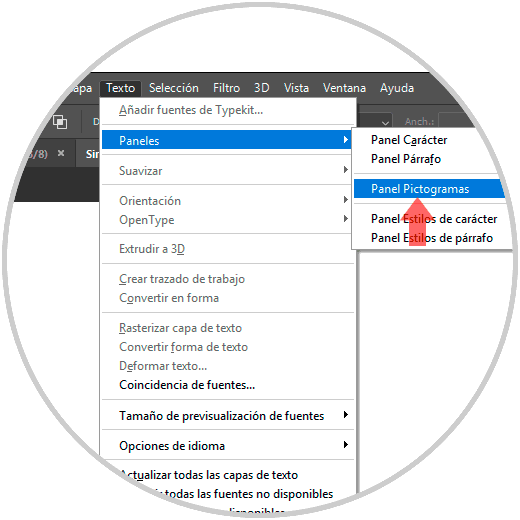
Im erweiterten Bereich wählen wir die Schriftart “Arial” und dort können wir das Symbol von Copyright und Trademark gleich nebenan finden:
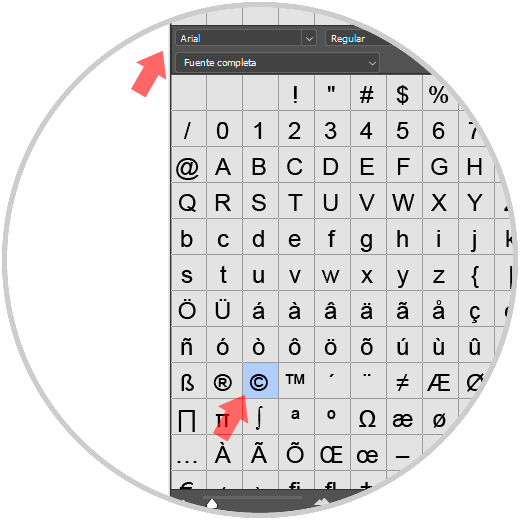
Um nun unser Symbol in Photoshop CC 2019 einzufügen, klicken wir zuerst auf das Textsymbol im linken Seitenbereich und doppelklicken dann einfach auf das gewünschte Symbol im Piktogrammbereich. Dieses Symbol wird hinzugefügt:
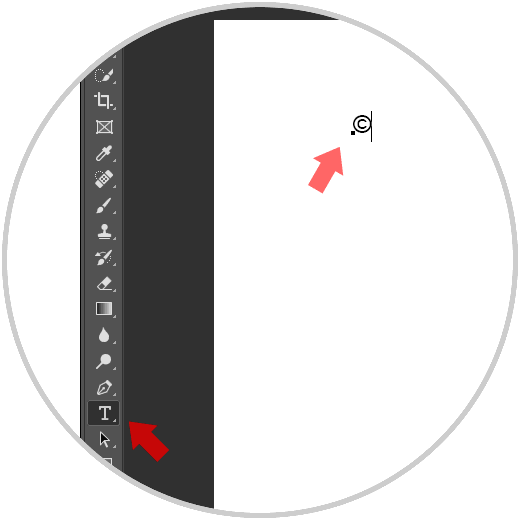
Um den Punkt der Textfunktion zu entfernen, klicken wir auf den Abschnitt “Ebene 1” auf der rechten Seite und stellen die Symbole zur Verfügung:
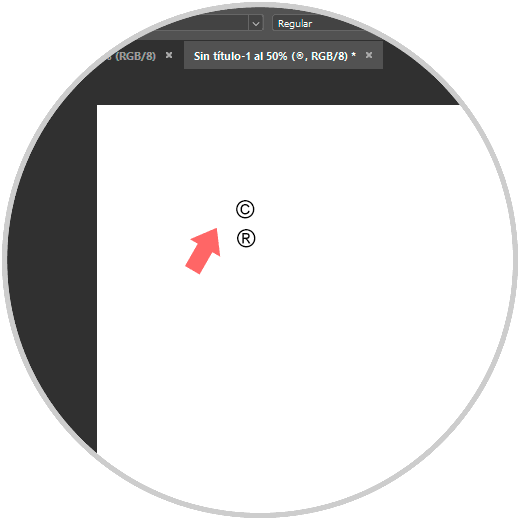
2. Fügen Sie Symbole als Formular in Photoshop CC 2019, 2018, 2017 ein
Eine der Optionen, die wir auch in Adobe Photoshop haben, sind die Formulare. Wir haben von geometrischen Formen bis hin zu personalisierten Formen die letzte große Hilfe bei der Herstellung von Kreationen, wie wir sie möchten.
Um ein benutzerdefiniertes Formular einzufügen, klicken Sie im Werkzeugfenster auf das Werkzeug “Formulare”, um dessen Optionen anzuzeigen. Im Werkzeug finden Sie die Option “Benutzerdefiniertes Formular”.
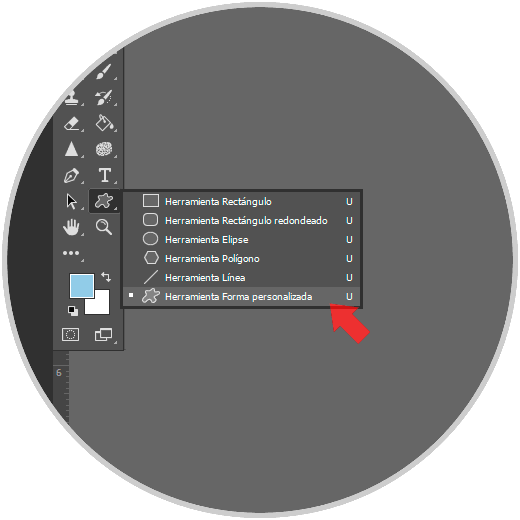
Wir gehen zum oberen Bereich der angezeigten Optionen und klicken auf den Bereich unter dem Namen “Formular”. Hier werden die Formulare nach verschiedenen oder eigenen Kategorien gruppiert, wenn wir die von uns ausgewählten hinzufügen.
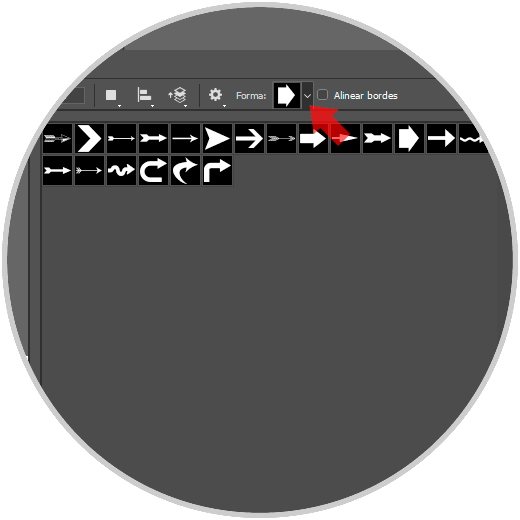
Wenn wir die Auswahl der Symbole nicht direkt sehen, können wir diese Gruppe (oder eine andere, wenn wir interessiert sind) über das Einstellungssymbol hinzufügen und die Kategorie “Symbole” auswählen.
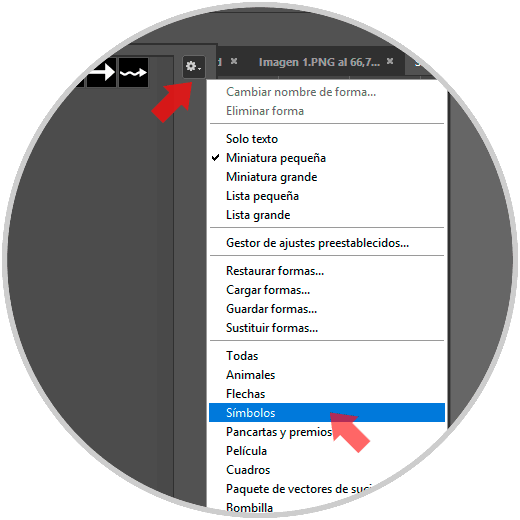
Im Popup-Fenster wählen wir aus, ob wir es zu der Auswahl hinzufügen möchten, die wir bereits durch andere Formulare haben, oder sie ersetzen und nur die Kategorie der Symbole sehen möchten.
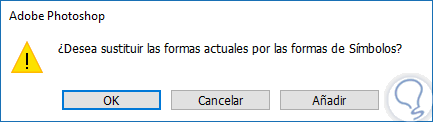
Wir sehen, wie jetzt die personalisierten Formulare Symbole sind, zu denen das “eingetragene Warenzeichen” und das “Urheberrecht” gehören.
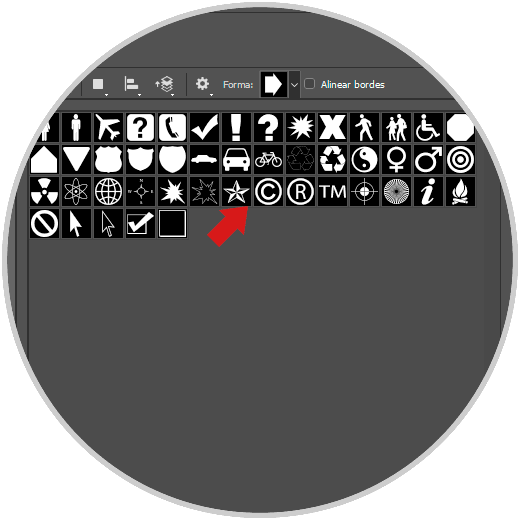
Um es einzufügen, müssen wir nur das Symbol auswählen und auf die Leinwand klicken, um die Form zu erstellen.
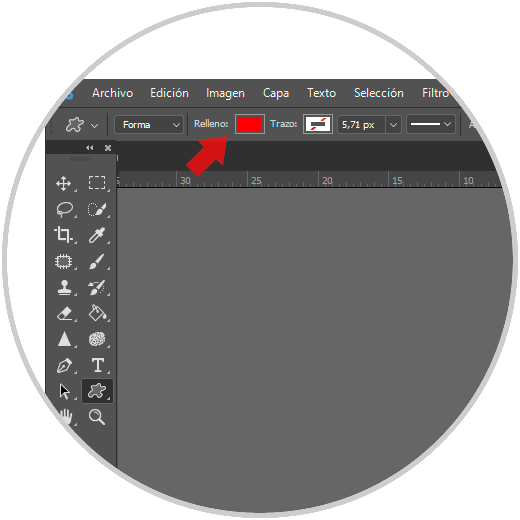
Shift
Wir können diese benutzerdefinierten Formen wie gewohnt bearbeiten und dabei die Füll- oder Konturfarbe ändern.
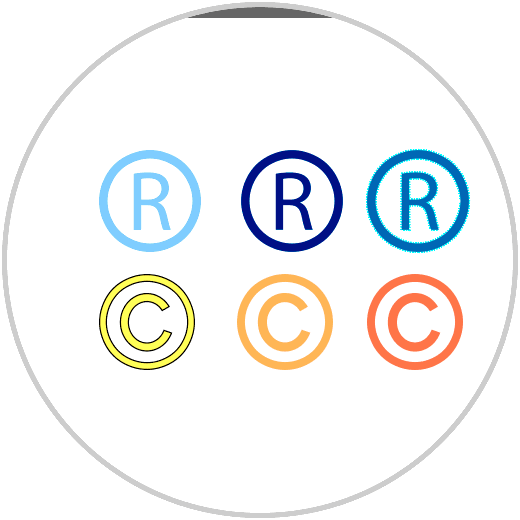
3. Fügen Sie Symbole mit der Tastatur in Photoshop CC 2019, 2018, 2017 ein
Eine weitere Möglichkeit, diese Symbole in Photoshop einzufügen, ist die Verwendung unserer Tastatur. Hierzu werden die folgenden Tasten verwendet. Das Symbol erscheint, wenn wir die Tasten loslassen.
- Um das Copyright-Symbol einzufügen, verwenden wir die folgenden Tasten:
+ 169 Alt + 169
- Um das eingetragene Warenzeichensymbol einzufügen, verwenden wir die folgenden Schlüssel:
+ 0169 Alt + 0169
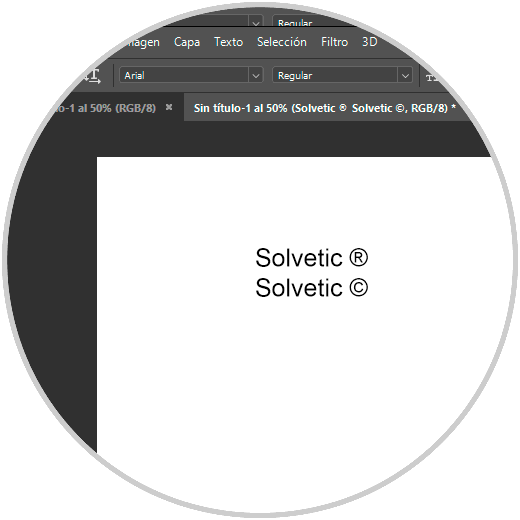
Mit einer dieser beiden Methoden ist es möglich, diese allgemeinen Symbole in Photoshop CC 2019 einzufügen und so professionellere Dokumente zu erstellen.
